power bi里面包括四个插件
-
power map: 三维地图
-
power view:可以生成不同的二维图形
-
power query:主要用来处理数据(重要)
-
power pivot:主要用来生成透视图,经常用来创建KPI。(重要)
KPI:考核一个员工能力的标准
powe bi的流程
power query处理数据------》power pivot 生成一些有聚合数据的透视图 或者 根据处理好的数据 来创建KPI--------》通过power map或者power view把数据生成各种图例
power query的横向合并
前提是两个表中必须有一列的有相同的数据
合并查询
1. 选中要合并的第一个表
2. 点击合并查询
3. 点击下拉框,选择要合并的第二张表
4. 手动选择两个表相关联的字段
5. 点击确定。合并之后,新的一列显示的是 Table对象,应该要显示表二的字段,点击新列
的右边的图标,选择需要显示的字段,去掉“使用原始列名作为前缀”。 合并方式:以第一
个表的数据为准,如果第二张表中有相关联的数据,就加入到第一张表的末尾,如果没有
相关联的数据,那么是用null来表示
6. 如何合并的时候,选择了 “仅包括匹配的行”,那么合并之后的数据只会显示 两个表同 同时存在的数据记录
纵向合并
- 选中第一张表
- 点击 追加查询
- 在下拉框中,选择要合并的表,点击确定
- 纵向合并的方式:会把两个表中相同的列名的数据 上下合并在一起。 不同
列名的数据 会创建一个新的列来表示,不同列的数据用null表示。
Power Query 数据加工
Power Query是Power BI系列插件中的一款重要插件,用以弥补传统Excel功能在数据处理方面的不足,尤其可以帮助Excel完成数据处理量上的极限突破。

Power Query功能
1.提取整合多数据源数据(如各种关系型数据库、Excel文件、txt格式及csv格式等文本文件、Web页面、Hadoop的
HDFS等等)
2.合并多个数据源
3.突破Excel表格的数据限制(可快速处理几百万甚至上千万行的数据)
4.提供丰富的数据处理分析功能
5.可通过插件自带的函数公式灵活创建自定义数据处理及计算规则
操作界面

Power Query数据导入

Power Query横向合并数据
关键字段的条件
1. 没有重复值,即每一行的值都不一样,因为只有满足值不重复的条件才能用关键字段唯一地表
示“表”中的每一行数据。
2. 进行关联的每个数据源中都要包含关键字段。
Power Query纵向合并
纵向合并流程
1.将有相同字段名的字段纵向合并到一起。
2.将不同字段名的字段追加在最后。
3.非匹配字段标记为“null”值
Power Query 基本功能
1.“开始”选项卡:对数据进行上载查询、增减行或列、拆分列、分组、改变数据类型、
更改属性、导入及合并外部数据等基本操作。
2.“转换”选项卡:提供了针对行与列间的结构性加工处理功能、数据类型、格式等设
置功能以及基本的函数计算功能。(当前列计算)
3.“添加列”选项卡:针对字段信息的加工处理。包括添加新字段、更改字段格式、为
字段增加计算公式等。其中大部分功能与转换选项卡中功能重复。(新列计算)
4.“视图”选项卡:用来显示或隐藏“查询编辑器”中的主要功能区域。
M函数
除了基本的数据类型(日期、文本、数字)
还有数据结构(List、Table、Record)
每一个数据结构可以包含多列数据,并且数据结构之间可以进行相互嵌套。
编辑M函数方法
1.通过“编辑栏”、“添加自定义列”或“高级编辑器”等功能了解M函数表达式写法。
2.根据需求重新编辑表达式程序。
3.编辑错误通过“查询设置”区域退回重新编辑。
Power Query基本功能介绍
“开始”选项卡功能
在“开始”选项卡中我们可以对数据进行上载查询、增减行或列、拆分列、分组、改变数
据类型、更改属性、导入及合并外部数据等基本操作。
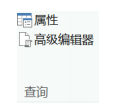
“属性”: 更改查询名等属性。
“高级编辑器”: “高级编辑器”中进行公式编码。



“转换”选项卡功能
“转换”选项卡主要提供了针对行与列间的结构性加工处理功能、数据类型、格式等设置
功能以及基本的函数计算功能。




“添加列”选项卡功能
此选项卡主要负责针对字段信息的加工处理。包括添加新字段、更改字段格式、为字段增 加计算公式等。其中大部分功能与转换选项卡中功能重复,重复部分不再介绍。

“视图”选项卡功能
























 4365
4365











 被折叠的 条评论
为什么被折叠?
被折叠的 条评论
为什么被折叠?










